Powolna lub opóźniona naprawa WhatsApp 2022 na Androida lub iPhone’a
Nie ma wątpliwości, że w większości naszych codziennych rozmów polegamy na WhatsApp. Wraz z nowszą wersją aktualizacji WhatsApp aplikacja czasami się zawiesza.
Jeśli tu jesteś, możesz otrzymać błąd „Niestety WhatsApp przestał działać” na Twoim telefonie. To, co się dzieje, jest czasami po otwarciu WhatsApp po prostu przestaje działać i zmusza Cię do opuszczenia aplikacji.
Może być wiele powodów, dla których Twój WhatsApp nie działa poprawnie lub nie otrzymuje wiadomości.
Niekoniecznie dlatego, że masz słabsze urządzenie, nawet z większą pamięcią RAM telefonu i najnowszym chipsetem może pokazać ten błąd. Więc zanim kupisz nowy telefon, wypróbuj niektóre z tych rozwiązań, które wymyśliliśmy.
Wspomnieliśmy o kilku poprawkach, które powinny rozwiązać problem z awarią WhatsApp i przyspieszyć działanie aplikacji do przesyłania wiadomości WhatsApp.
Uwaga: Tego rodzaju błędy lub opóźnienia są związane tylko z systemem operacyjnym Android, więc wszystkie wymienione tutaj rozwiązania dotyczą wyłącznie urządzeń z systemem Android. W przypadku iPhone’a lub iOS kroki są podobne, chociaż dokładne sformułowanie jest inne.
Spis treści
Poprawki dla WhatsApp powolnego lub awarii
Usuń wiadomości
Powodem, dla którego Twój WhatsApp może się opóźniać podczas otwierania, może być zbyt wiele wiadomości. Co się dzieje, gdy Twój WhatsApp prowadzi wiele rozmów, przetworzenie ich i uruchomienie aplikacji na czas zajmuje dużo czasu. Te komunikaty mogą spowolnić łączenie się i otwieranie aplikacji.
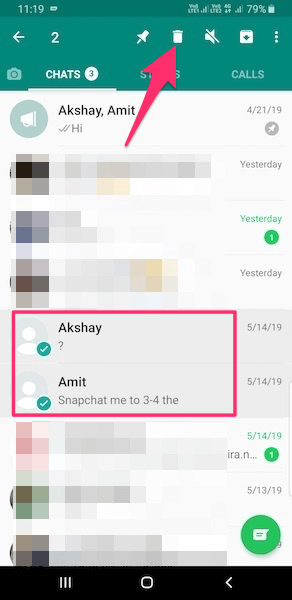
Aby poradzić sobie z tym problemem, powinieneś zacząć usuwanie starych i nieistotnych rozmów. Aby usunąć konwersację, wystarczy długo nacisnąć konwersację dowolnego kontaktu na ekranie startowym i nacisnąć Usuń ikonę na szczycie. Możesz także wybrać wiele wątków, aby usunąć wszystkie naraz.
W przypadku grup możesz wybrać konkretną rozmowę i usunąć poszczególne wiadomości, naciskając i dotykając ikony Kosz. Możesz wybrać wiele wiadomości do usunięcia. Alternatywnie możesz usunąć wszystkie wiadomości z grupy jednocześnie z tego samego miejsca, w którym możesz ukryj kontakty, z którymi często się kontaktujesz.
Jeśli chcesz te wiadomości, możesz najpierw e-mailem żądaną rozmowę WhatsApp lub wyeksportuj wiadomości do magazynu kopii zapasowych (Dysk Google na Androida, iCloud na iPhone’a) jako plik tekstowy, a następnie je usuń. W ten sposób problem z opóźnieniem WhatsApp zostanie naprawiony i żadna z ważnych wiadomości nie zostanie utracona.
Zalecane przeczytanie: Jak śledzić wiadomości WhatsApp
Wyczyść pamięć podręczną i dane aplikacji
Przy tak wielu wiadomościach tekstowych, multimediach i plikach udostępnianych codziennie przez WhatsApp, wiele danych jest przechowywanych w aplikacji. Pamięć podręczna służy do przechowywania często używanych informacji o aplikacji, podczas gdy dane aplikacji przechowują każdy plik i wiadomość, którą zawiera aplikacja. Czyszczenie pamięci podręcznej i danych aplikacji może rozwiązać wszelkie opóźnienia lub problemy, z którymi możesz się spotkać na powolnym WhatsApp.
Aby wyczyścić oba te dane, wykonaj ten krok po kroku:
- Iść do Ustawienia na Twoim telefonie.
- Nawigować do Aplikacje. Spowoduje to otwarcie listy wszystkich aplikacji obecnych na Twoim urządzeniu.
- Poszukaj WhatsApp na liście i dotknij go.
- Zobaczysz opcję o nazwie Schowek. Wybierz go, a otrzymasz przycisk dla obu Wyczyść pamięć i Wyczyść dane.
Wyczyszczenie pamięci podręcznej spowoduje usunięcie wszystkich zapisanych danych, które są używane do szybszego ładowania wiadomości. Na początku wiadomości będą ładowały się nieco wolniej, ale aplikacja zacznie działać normalnie i po pewnym czasie będzie otrzymywać wiadomości. To uniwersalne podejście, które pomaga również w innych aplikacjach.
Nie zalecamy korzystania z opcji Wyczyść dane, dopóki nie jest to absolutnie konieczne. Spowoduje to usunięcie Twojego konta oraz wszystkich plików i ustawień powiązanych z tym kontem. Po wyczyszczeniu danych aplikacji będziesz musiał zalogować się ponownie, więc najpierw wykonaj kopię zapasową czatu.
Jeśli kopia zapasowa utknęła, przeczytaj ten post możliwych rozwiązań.
Pamiętaj też, że jeśli zatrzymałeś tworzenie kopii zapasowej WhatsApp, Twoja ostatnia kopia zapasowa może być uszkodzona.
Zalecane przeczytanie: Jak ukryć rozmowę WhatsApp
3. Wyłącz/Włącz telefon
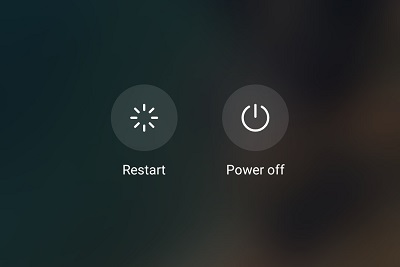
Często WhatsApp również się zawiesza, ponieważ urządzenie wymaga restart.
Podobnie jak komputer stacjonarny i laptop, urządzenie mobilne również musi od czasu do czasu uruchamiać się ponownie. Więc wyłącz urządzenie na kilka sekund, a następnie włącz. Odświeży twoje urządzenie, czyszcząc pamięć podręczną i zwalniając używane RAM. Nie ma to większego wpływu na działanie telefonu, ale z pewnością pomoże przyspieszyć działanie powolnej aplikacji do przesyłania wiadomości WhatsApp.
Uwaga: Zaleca się ponowne uruchamianie urządzenia raz w tygodniu, aby zapobiec spowolnieniu działania telefonu i WhatsApp.
4. Zmień karty SIM
Jeśli niedawno zmieniłeś kartę SIM na nową, Twoje stare konto w WhatsApp może nie działać. WhatsApp ma zasadę pracy z jednym numerem na raz. Potwierdza, że czytając OTP, potrzebujesz swojej karty w slocie na kartę SIM, aby otrzymać OTP.
Aby odzyskać stare konto, musisz używaj WhatsApp ze starą kartą SIM. W przeciwnym razie możesz też zarejestruj się pod nowym numerem, aby założyć nowe konto.
Po zakończeniu procesu rejestracji możesz praktycznie korzystać z WhatsApp bez karty SIM, o ile masz jakiekolwiek połączenie internetowe. Ale czasami wyjęcie karty SIM lub jej wymiana może spowodować pewne problemy z awarią w WhatsApp.
5. Zaktualizuj Androida i WhatsApp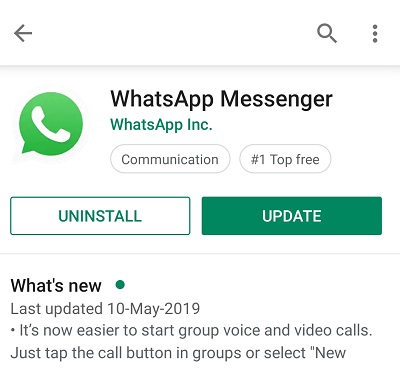
WhatsApp może ulec awarii podczas uruchamiania z powodu przestarzałe wersje Androida lub WhatsApp. Po pewnym czasie programiści przestają pracować nad starszymi wersjami, przez co aplikacje przestają odpowiadać.
Iść do system in Ustawienia i poszukaj aktualizacji oprogramowania. Jeśli oprogramowanie nie jest aktualne, zaktualizuj je. Zrób to samo dla wersji WhatsApp i zaktualizuj ją ze Sklepu Play.
6. Uwolnij swoją pamięć RAM
Gdy pamięć RAM zapełni się z powodu uruchamiania zbyt wielu aplikacji jednocześnie, powoduje to problem z uruchomieniem kilku aplikacji. Pełna pamięć RAM może być przyczyną nieprawidłowego działania WhatsApp lub spowolnienia. Sprawdź, czy nie uruchamiasz w tle niepotrzebnych aplikacji, które zużywają pamięć RAM.
Spróbuj zwolnić pamięć RAM telefonu, korzystając z tych Zabójcy aplikacji na Androida. Rozważ także odinstalowanie ciężkich aplikacji, których teraz nie potrzebujesz. Pozwoli to zaoszczędzić miejsce i przyspieszyć działanie WhatsApp i telefonu.
Problem z pamięcią RAM jest bardzo powszechny na urządzeniach z małą ilością pamięci RAM. W ich przypadku zalecamy cotygodniowe ręczne czyszczenie niepotrzebnych plików lub używanie Alternatywne aplikacje CCleaner.
Polecamy: Jak zrobić własne naklejki WhatsApp
7. Odinstaluj i ponownie zainstaluj aplikację
Jeśli żadna z powyższych wskazówek nie zadziałała, wypróbuj tę metodę, aby naprawić problem z zawieszaniem się WhatsApp.
Odinstaluj WhatsApp i pobierz nową, czystą wersję ze Sklepu Play. Uniknąć pobranie aplikacji z Internetu lub ze sklepu z aplikacjami innej firmy.
Po zainstalowaniu w telefonie i wyświetleniu ekranu konfiguracji spróbuj nie ładuj kopii zapasowych plików. Ładowanie dużych ilości danych i plików może czasami spowodować awarię aplikacji. Jeśli chcesz, najpierw zapisz ważne rozmowy jako plik tekstowy na Dysku Google.
Możesz także przywrócić WhatsApp na innym urządzeniu, a nawet przełączyć się z iPhone’a na Androida. Oto jak to zrobić; i w ten post, mówimy o tym, jak wrócić.
Polecamy: Recenzja FoneMonitor: rozwiązanie do monitorowania iPhone’a i Androida
Rozwiąż problem WhatsApp nie działa, korzystając z tych wskazówek
Mamy nadzieję, że powyższe wskazówki pomogły Ci w rozwiązaniu problemu „WhatsApp nie działa” i „wolny WhatsApp” problemy w telefonie.
Jeśli szukasz więcej sposobów na maksymalne wykorzystanie WhatsApp, spójrz na nasz artykuł z poradami i sztuczkami WhatsApp.
Pamiętaj, że możesz użyć tych metod, aby pozbyć się powolnego problemu z WhatsApp, aby przyspieszyć i przyspieszyć odbieranie wiadomości. Ten problem może również wystąpić w przypadku innych aplikacji zainstalowanych w telefonie, więc możesz wypróbować te metody również dla nich.
Udostępnij ten post znajomym, którzy mogą mieć ten sam problem.
Jeśli któraś z tych metod zadziałała dla Ciebie, powiedz nam w sekcji komentarzy. Przyniesie to korzyści innym, aby szybko rozwiązać problem z powolną aplikacją do przesyłania wiadomości WhatsApp.
Derniers articles
